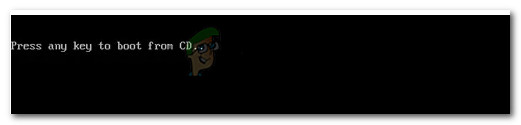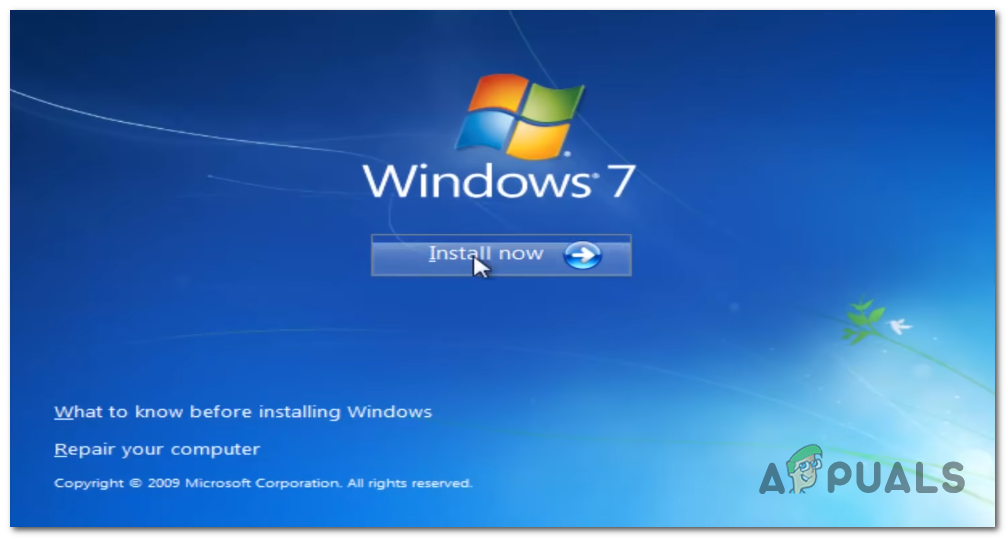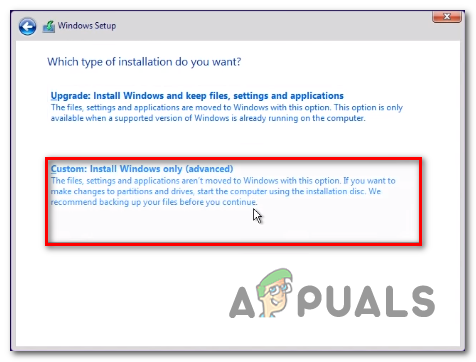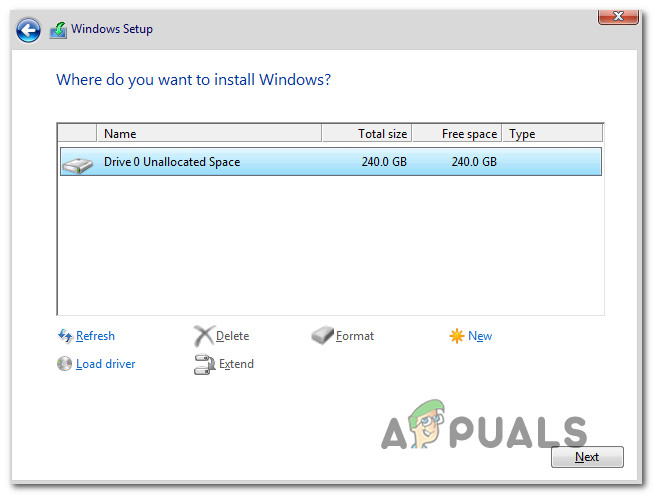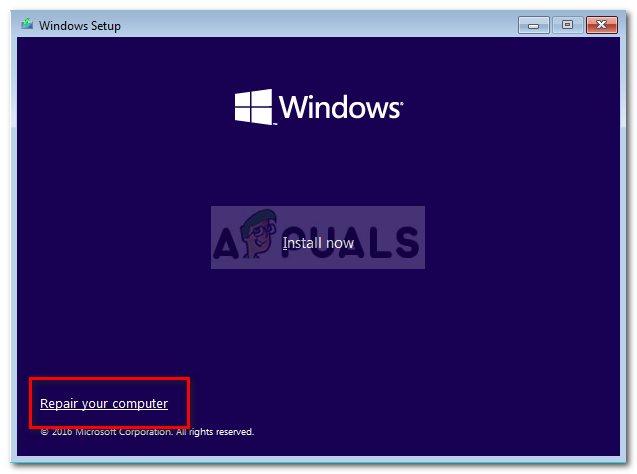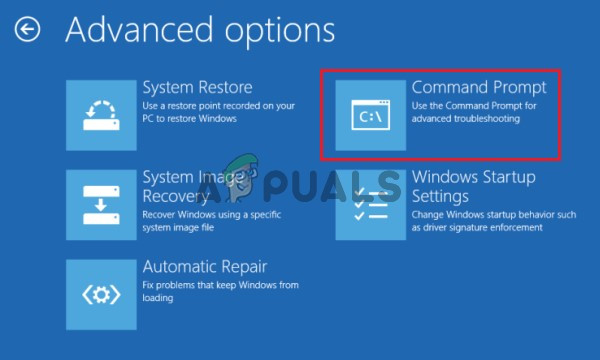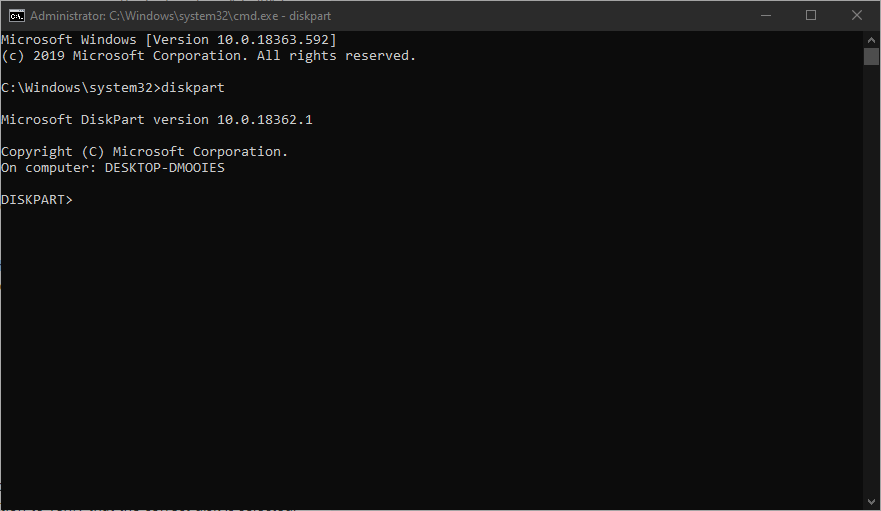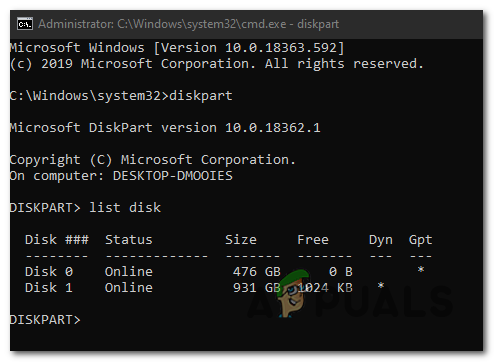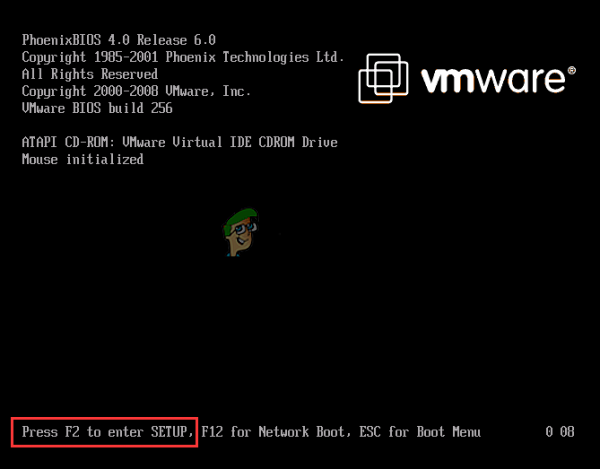منتخب کردہ تقسیم کی شکل دینے میں ناکام ( غلطی 0x8004242d ) اس وقت سامنا کرنا پڑتا ہے جب صارف ونڈوز 7 ، ونڈوز 8.1 اور ونڈوز 10 کے لئے انسٹالیشن میڈیا کا استعمال کرتے ہوئے کسی ڈرائیو پر OS کو فارمیٹ ، انضمام یا انسٹال کرنے کی کوشش کرتا ہے۔ انہیں ایسا کرنے سے۔

غلطی 0x8004242d۔ منتخب کردہ تقسیم کی شکل دینے میں ناکام
زیادہ تر معاملات میں ، آپ کو یہ مسئلہ دیکھیں گے کہ کسی طرح کی مطابقت نہیں رکھتے ہیں ماسٹر بوٹ ریکارڈ . یہ یا تو فائل گم ہے یا کسی قسم کی فائل میں بدعنوانی ہے۔ لیکن اصل سے قطع نظر ، آپ زیادہ تر ممکنہ طور پر تمام پارٹیشنز کو دوبارہ فارمیٹ کرنے کی کوشش کرنے کے ذریعے اسے حذف کرکے ٹھیک کرسکتے ہیں۔
اگر یہ کام نہیں کرتا ہے تو ، آپ کو ڈسکپارٹ کے ساتھ اسی آپریشن کی کوشش کرنی چاہئے۔ یہ افادیت بڑے پیمانے پر کنٹرولر اسٹوریج یا ماس اسٹوریج ڈرائیور کی وجہ سے ہونے والی کسی بھی عدم مطابقت یا بدعنوانی کو حل کرے گی۔
ایک غیر معمولی منظر نامہ بھی ہے جس میں یہ مسئلہ BIOS اور UEFI ترتیبات کے مابین تنازعہ کی وجہ سے پیش آئے گا۔ اس آخری کو USB بوٹ سپورٹ کو غیر فعال کرکے حل کیا جاسکتا ہے جب انسٹالیشن جاری ہے۔
کس طرح ٹھیک کرنے کے لئے ‘ منتخب کردہ تقسیم کو فارمیٹ کرنے میں ناکام ( غلطی 0x8004242d ) مسئلہ؟
- حل 1: تمام پارٹیشنز کو حذف کرنا
- حل 2: Diskpart.exe کے ساتھ ہارڈ ڈسک کو صاف کرنا
- حل 3: USB بوٹ سپورٹ کو غیر فعال کرنا
حل 1: تمام پارٹیشنز کو حذف کرنا
زیادہ تر معاملات میں ، یہ مسئلہ اس کے اندر کسی قسم کی بدعنوانی کی وجہ سے پیش آئے گا ماسٹر بوٹ ریکارڈ . یا تو اضافی تقسیم جس کی ونڈوز کو ضرورت ہے لاپتہ یا بدعنوانی سے داغدار ہوگیا ہے۔
متعدد متاثرہ صارفین جن کا ہم بھی اس مسئلے کا سامنا کر رہے ہیں نے بتایا ہے کہ وہ آخر کار انسٹالیشن میڈیا سے بوٹ لگا کر اور ہر پارٹیشن کو پہلے فارمیٹ کرنے کی کوشش کرنے کے بجائے اس مسئلے کو حل کرنے میں کامیاب ہوگئے۔
اگر آپ ویسے بھی مکمل طور پر صاف انسٹال کرنے کا ارادہ کر رہے ہیں تو اس سے کوئی پریشانی نہیں ہوگی ، لیکن اس سے آپ کو ہر پارٹیشن کو حذف کرنے سے بچنے کی امید کر رہے ہو۔
خوش قسمتی سے ، اگر آپ اپنے ڈیٹا کو بحفاظت بیک اپ بنانا چاہتے ہیں تو ، ذیل میں دی گئی ہدایات پر عمل کرنے سے پہلے آپ ونڈوز سسٹم امیج بیک اپ استعمال کرسکتے ہیں۔ ایسا کرنے کے لئے ، ان پر عمل کریں سسٹم امیج بیک اپ بنانے کے بارے میں ہدایات .
ایک بار جب آپ کے اہم اعداد و شمار کا بیک اپ حاصل ہوجائے تو ، ہر ایک طے شدہ تقسیم کو حذف کرنے کے لئے ذیل میں دی گئی ہدایات پر عمل کریں تاکہ یہ ٹھیک ہوجائے منتخب کردہ تقسیم کی شکل دینے میں ناکام ( غلطی 0x8004242d ) مسئلہ:
- ایک مطابقت پذیر انسٹالیشن میڈیا داخل کریں اور اپنے کمپیوٹر کو دوبارہ اسٹارٹ کریں۔ ابتدائی ابتدائی اسکرین کے بعد ، آپ کا کمپیوٹر آپ سے پوچھے گا کہ کیا آپ انسٹالیشن میڈیا سے بوٹ کرنا چاہتے ہیں ، کوئی بھی بٹن دبائیے.
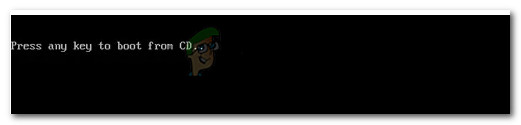
انسٹالیشن میڈیا سے بوٹ کے ل any کسی بھی کلید کو دبائیں
نوٹ : اگر آپ کے ونڈوز ورژن کے ل installation آپ کے پاس درست انسٹالیشن میڈیا نہیں ہے تو ، یہاں بنانے کے لئے کس طرح ہے . ذہن میں رکھیں کہ اگر آپ USB فلیش سے انسٹال کرنا چاہتے ہیں تو آپ کو m کی ضرورت پڑسکتی ہے USB سے بوٹنگ شامل کرنے کے لئے بوٹ آرڈر کو بہتر بنائیں۔
- انسٹالیشن میڈیا سے کامیابی کے ساتھ بوٹ لگانے کے بعد ، ابھی انسٹال پر کلک کریں اور ابتدائی انسٹالیشن اقدامات کے ساتھ آگے بڑھیں جب تک کہ آپ تقسیم کے مرحلے پر نہ پہنچیں۔
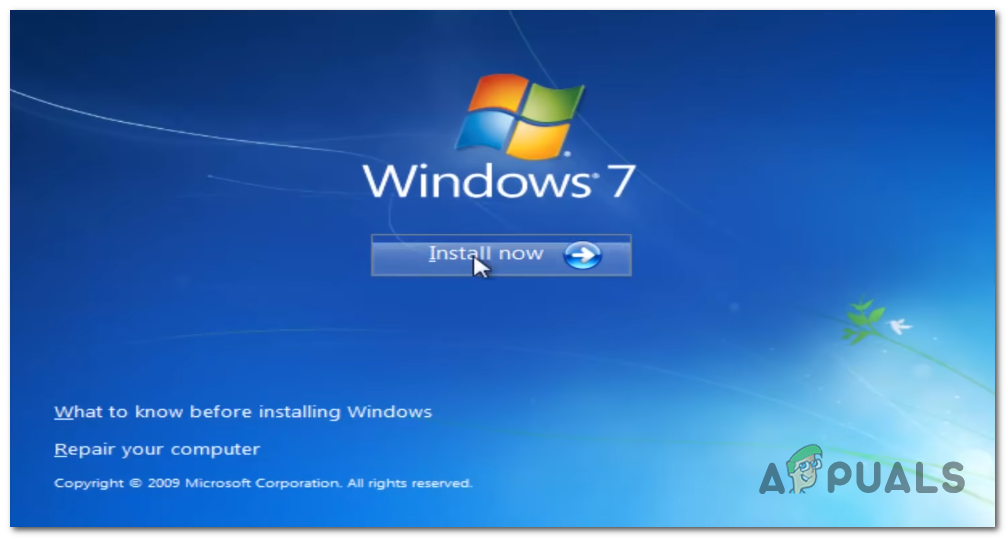
انسٹال ونڈوز پر کلک کرنا
نوٹ: آپ کو ایک درست کلید ان پٹ لگانے کی ضرورت ہوگی ، پھر مناسب ورژن منتخب کریں جس کی آپ انسٹال کرنے کی کوشش کر رہے ہیں۔ اور آخر کار ، آپ کو لائسنس کے معاہدے کو قبول کرنے کی ضرورت ہوگی۔
- جب آپ اگلے اشارہ پر پہنچیں تو ، پر کلک کریں کسٹم: صرف ونڈوز انسٹال کریں (جدید) .
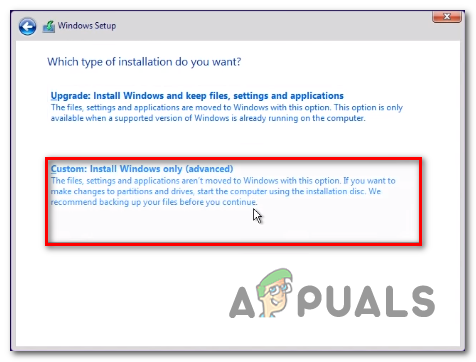
صرف ونڈوز انسٹال کریں
- اب ایک بار جب آپ تقسیم والے حصے پر پہنچیں تو ، ہر ایک پارٹیشن کو انفرادی طور پر منتخب کرنا شروع کریں اور پھر کلک کریں حذف کریں۔ جب آپریشن کی تصدیق کرنے کے لئے کہا گیا تو ، کلک کریں جی ہاں. یہ تب تک منظم کریں جب تک کہ آپ کی ایک ہی ڈرائیو (0) باقی نہ ہو غیر مختص جگہ .
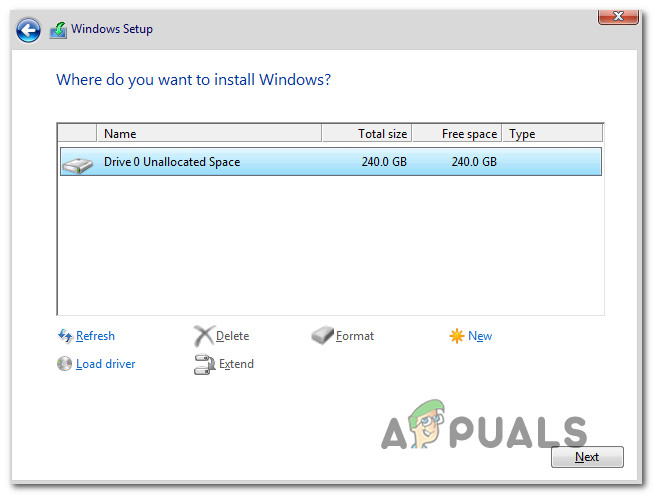
تمام پارٹیشنز کو حذف کرنا
- اب آپ کو اسی طرح کی خامی کا سامنا کیے بغیر نئے پارٹیشن بنانے کے اہل ہونا چاہ.۔ ایسا کریں اور دیکھیں کہ کیا آپ انسٹالیشن مکمل کرسکتے ہیں۔
اگر آپ ابھی بھی اس کا سامنا کر رہے ہیں منتخب کردہ تقسیم کی شکل دینے میں ناکام ( غلطی 0x8004242d ) مسئلہ ، ذیل میں اگلے ممکنہ حل کی طرف بڑھیں۔
حل 2: Diskpart.exe کے ساتھ ہارڈ ڈسک کو صاف کرنا
جیسا کہ یہ نکلا ہے ، یہ مسئلہ غیر مطابقت پذیر یا خراب ماس اسٹوریج کنٹرولر یا بڑے پیمانے پر اسٹوریج ڈرائیور کی وجہ سے بھی ہوسکتا ہے۔ اگر یہ منظر لاگو ہوتا ہے تو ، مسئلے کو ٹھیک کرنے کا آپ کا بہترین موقع Diskpart.exe کے ذریعہ ہے کہ پہلے ڈسک کو صاف کریں اور پھر ونڈوز سیٹ اپ کی تنصیب کو دوبارہ چلانے کی کوشش کریں۔
لیکن اس بات کو ذہن میں رکھیں کہ نیچے دیئے گئے اقدامات کو مکمل کرنے کے ل you آپ کو ایک مناسب انسٹالیشن میڈیا کی ضرورت ہوگی۔ متعدد متاثرہ صارفین نے اس بات کی تصدیق کی ہے کہ آخر کار اس کے آپریشن نے ان کا سامنا کیے بغیر ہی پارٹیشن فارمیٹ کرنے کی اجازت دی منتخب کردہ تقسیم کی شکل دینے میں ناکام ( غلطی 0x8004242d ).
اس کے طریقہ کار کے بارے میں ایک فوری ہدایت نامہ یہ ہے:
- ایک انسٹالیشن میڈیا داخل کریں جو آپ کے ونڈوز ورژن کے مطابق ہو اور اپنے کمپیوٹر کو دوبارہ شروع کریں۔
- ابتدائی اسکرین ختم ہونے کے فورا بعد ، آپ سے پوچھا جانا چاہئے کہ کیا آپ انسٹالیشن میڈیا سے بوٹ کرنا چاہتے ہیں۔ کسی بھی چابی کو دبانے سے ایسا کریں۔
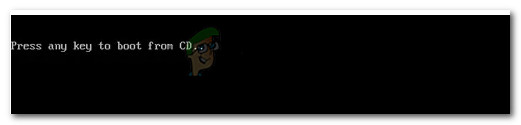
انسٹالیشن میڈیا سے بوٹ کے ل any کسی بھی کلید کو دبائیں
- ایک بار جب آپ انسٹالیشن میڈیا کی ابتدائی اسکرین پر پہنچیں تو ، پر کلک کریں میرے کمپیوٹر کی مرمت کرو اسکرین کے نیچے بائیں حصے سے۔
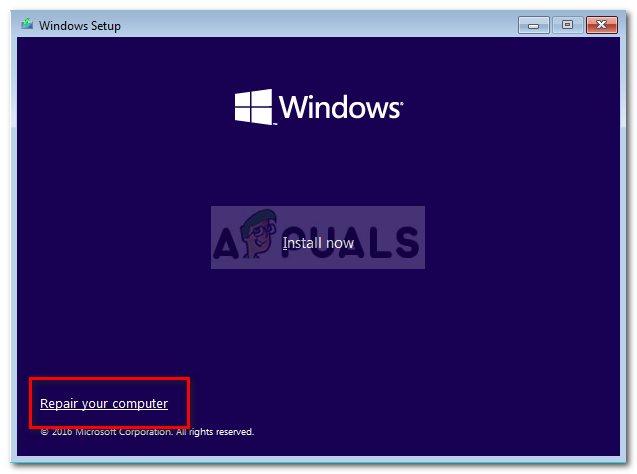
'میرے کمپیوٹر کی مرمت کرو' کو منتخب کریں
نوٹ: اگر آپ کو ونڈوز 10 پر مسئلہ درپیش ہے تو ، آپ مسلسل 3 مشین رکاوٹوں (بوٹنگ تسلسل کے دوران اپنے کمپیوٹر کو بند کرکے) زبردستی کرکے بازیافت مینو میں جانے کیلئے مجبور کرسکتے ہیں۔
- اگلے مینو میں پہنچنے کا انتظام کرنے کے بعد ، پر کلک کرکے شروع کریں دشواری حل دستیاب اختیارات کی فہرست سے۔ اگلا ، ذیلی آپشنز کی فہرست سے کمانڈ پرامپٹ پر کلک کریں اعلی درجے کے اختیارات .
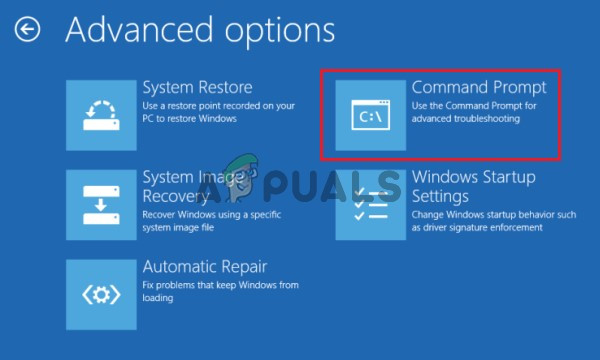
کمانڈ پرامپٹ پر کلک کریں
- ایک بار جب آپ اعلی درجے کی سی ایم ڈی پرامپٹ کے اندر ہوں تو ، ٹائپ کرکے شروع کریں 'ڈسک پارٹ' اور دبانے داخل کریں ڈسکپارٹ ٹول پر زور دینا
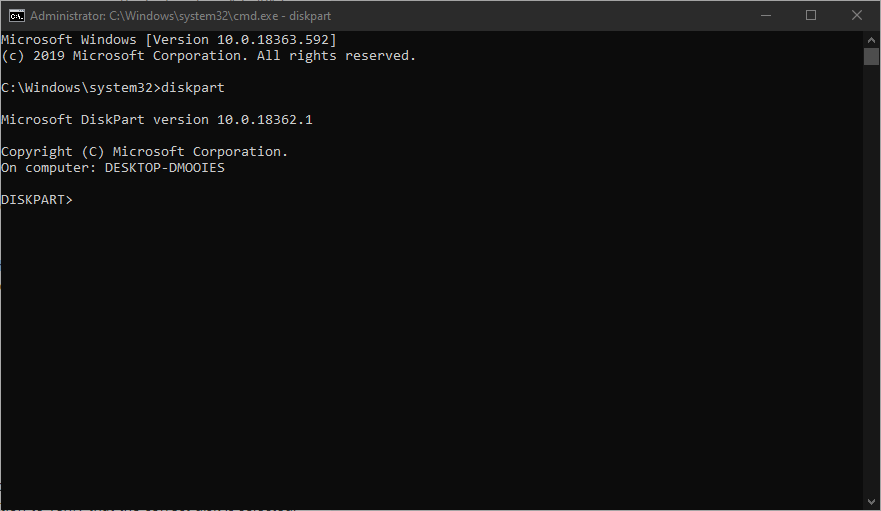
ڈسکپارٹ ٹول کھولنا
- ڈسکپارٹ کی افادیت کھلنے کے ساتھ ، درج ذیل کمانڈ کو ٹائپ کریں اور دبائیں داخل کریں دستیاب تمام ہارڈ ڈسکوں کی فہرست بنانا۔
فہرست ڈسک
- اب آپ کو ڈسک کی ایک ڈسک دیکھنی چاہئے۔ اگر آپ کے پاس ایک سے زیادہ ہیں تو ، ان کے سائز کو اس بات کا تعین کرنے کیلئے استعمال کریں کہ ان میں سے کون سا خرابی پیدا کررہا ہے جس کی آپ اصلاح کرنے کی کوشش کر رہے ہیں۔
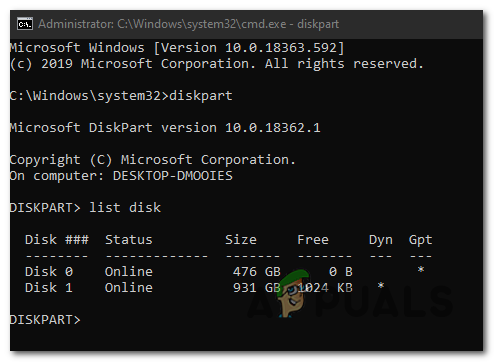
یہ معلوم کرنا کہ کون سی ڈسک پریشانی کا باعث ہے
- ایک بار جب آپ یہ جان لیں کہ کون سی ڈرائیو اس مسئلے کی وجہ بن رہی ہے تو ، درج ذیل کمانڈ ٹائپ کریں اور دبائیں داخل کریں مناسب ایچ ڈی ڈی کو منتخب کرنے کے لئے:
سیل ڈسک * نمبر *
نوٹ: یاد رکھیں کہ * نمبر * متاثرہ ایچ ڈی ڈی کو تفویض کردہ نمبر کے لئے صرف ایک پلیس ہولڈر ہے۔ درست ایچ ڈی ڈی منتخب کرنے کے لئے اس کو عددی قدر کے ساتھ بدل دیں۔
- اگلا ، درج ذیل کمانڈ کو ٹائپ کریں اور دبائیں داخل کریں درست ایچ ڈی ڈی منتخب ہوا ہے تو اس کی تصدیق کرنے کے لئے:
وہ ڈسک
- اگر آپ نے پہلے ہی اس بات کی تصدیق کی ہے کہ صحیح ڈرائیو منتخب کی گئی ہے تو ، ڈسک پارٹ کا استعمال کرتے ہوئے اپنی ڈسک کی صفائی شروع کرنے کے لئے درج ذیل کمانڈ کو ٹائپ کریں اور انٹر دبائیں۔
سب صاف کریں
نوٹ: یاد رکھیں کہ ایک بار یہ عمل مکمل ہونے کے بعد ، اس تقسیم اور ہر ڈیٹا کو ایچ ڈی ڈی یا ایس ایس ڈی پر مستقل طور پر ختم کردیا جائے گا۔
- ایک بار عمل مکمل ہونے کے بعد ، درج ذیل کمانڈ کو ٹائپ کریں اور دبائیں داخل کریں روایتی طور پر آلے سے باہر نکلیں:
باہر نکلیں
- کمانڈ پرامپٹ ونڈو کو بند کریں ، اپنے کمپیوٹر کو دوبارہ شروع کریں اور واپس جائیں ڈسک کا انتخاب اسکرین اس بار آپ کو پارٹیشنز کو ضم کرنے یا ضم کرنے میں کوئی مسئلہ نہیں ہونا چاہئے۔
اگر آپ ابھی بھی اس کا سامنا کر رہے ہیں منتخب کردہ تقسیم کی شکل دینے میں ناکام ( غلطی 0x8004242d ) مندرجہ بالا گائیڈ کی پیروی کرنے کے بعد بھی خرابی ، ذیل میں اگلے ممکنہ حل پر جائیں۔
حل 3: USB بوٹ سپورٹ کو غیر فعال کرنا
ایک اور ممکنہ مجرم جو اس مسئلے کو متحرک کرسکتا ہے وہ ہے میراثی سیٹ اپ (BIOS) اور نئے ہم منصب (UEFI) کے مابین کسی طرح کا تنازعہ۔ جیسا کہ یہ پتہ چلتا ہے ، ایک نئی مشین جس میں دونوں شامل ہیں ، کے خاتمے میں آسانی ہوسکتی ہے منتخب کردہ تقسیم کی شکل دینے میں ناکام ( غلطی 0x8004242d ) UEFI بوٹ سپورٹ کی صورت میں غلطی قابل عمل ہے۔
اس معاملے میں ، آپ BIOS کنفیگریشن کی ترتیبات کے مینو میں داخل ہوکر اپنے کمپیوٹر کو دوبارہ شروع کرکے اور UEFI بوٹ سپورٹ کو غیر فعال کرکے اس مسئلے کو حل کرنے کے قابل ہوں گے۔ بہت سارے متاثرہ صارفین نے تصدیق کی ہے کہ ان کے معاملے میں یہ آپریشن کامیاب رہا۔
یہاں آپ کو کرنے کی ضرورت ہے:
- اپنے کمپیوٹر پر پاور لگائیں اور ابتدائی شروعات کی کلید آتے ہی سیٹ اپ کی بٹن دبانا شروع کردیں۔ جب تک آپ خود کو BIOS مینو میں نہیں ڈھونڈتے اس کو بار بار دبائیں۔
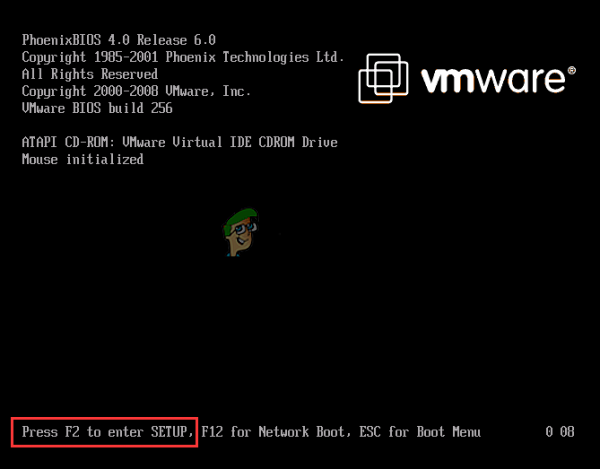
سیٹ اپ کی کو دبانا
نوٹ: زیادہ تر تشکیلات پر ، سیٹ اپ کی کلید ایک ہے ایف کیز (F2، F4، F6، F8، اور F10) یا ڈیل کلید۔ اگر یہ اسکرین پر ظاہر نہیں ہوتا ہے تو ، اپنے BIOS ترتیبات تک رسائی سے متعلق مخصوص اقدامات کے ل online آن لائن تلاش کریں۔
- ایک بار جب آپ اپنے BIOS ترتیبات کے مینو میں داخل ہوجائیں تو ، BOOT ٹیب تک رسائی حاصل کریں اور اس کو یقینی بنائیں UEFI بوٹ سپورٹ ہے غیر فعال
- اس ترمیم کے اطلاق کے بعد ، ترمیم کو محفوظ کریں اور دیکھیں کہ اس مسئلے کو اس عمل کو دہراتے ہوئے حل کیا گیا ہے جو پہلے کی وجہ سے ہوا تھا۔ منتخب کردہ تقسیم کی شکل دینے میں ناکام ( غلطی 0x8004242d ) مسئلہ.
- اگر آپ ونڈوز انسٹالیشن کو مکمل کرنے کا انتظام کرتے ہیں تو ، پھر آپ انجینئر کو ریورس کر سکتے ہیں اور UEFI بوٹ سپورٹ کو دوبارہ فعال کرسکتے ہیں۔